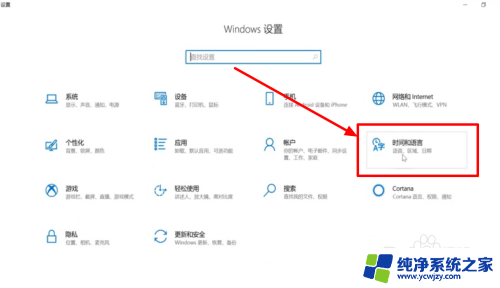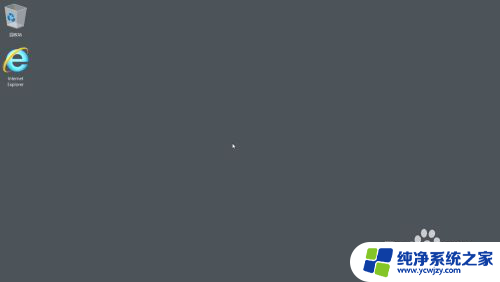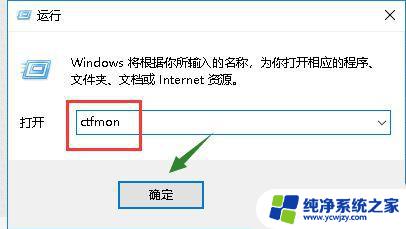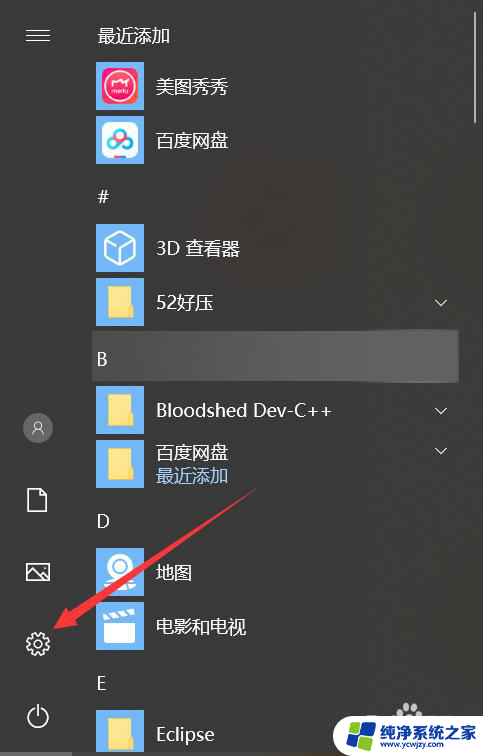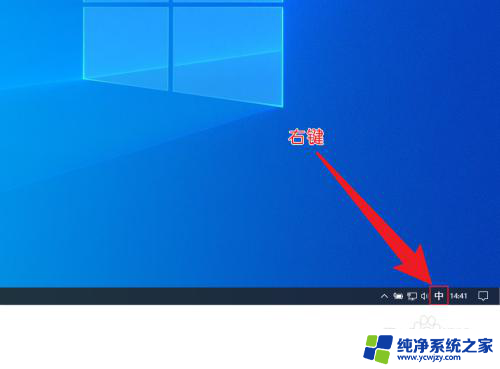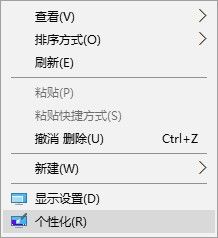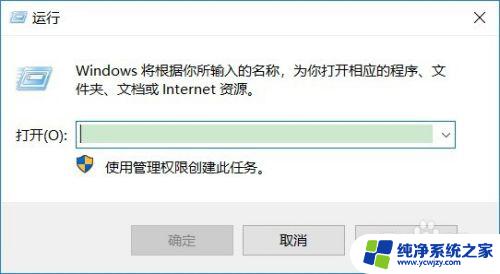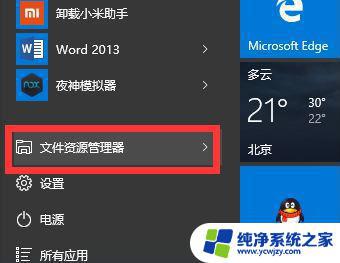win10电脑1920x1080突然不见了
许多Win10用户反映他们的电脑在分辨率设置中突然丢失了1920x1080选项,给他们的使用带来了困扰,在使用过程中,突然发现屏幕分辨率无法调整到理想状态,导致显示效果模糊不清,或者出现画面拉伸等问题,让用户感到十分不便。针对这一问题,我们需要寻找解决方法,确保电脑恢复正常使用。
具体步骤:
1.小编操作的是win10系统,其它系统操作类似。首先,我们在桌面上右键单击我的电脑图标。在弹出的菜单中选择”管理“。
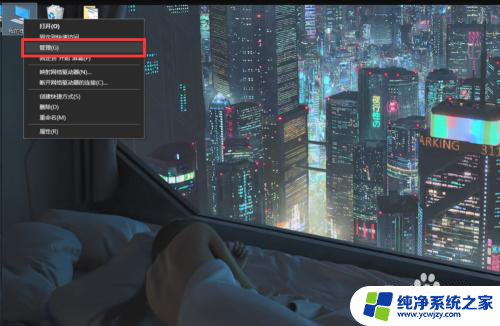
2.打开管理界面如下图所示,我们可以查看电脑的一些基本信息。在左侧我们找到”设备管理器“,设备管理器是电脑一些硬件的管理器。
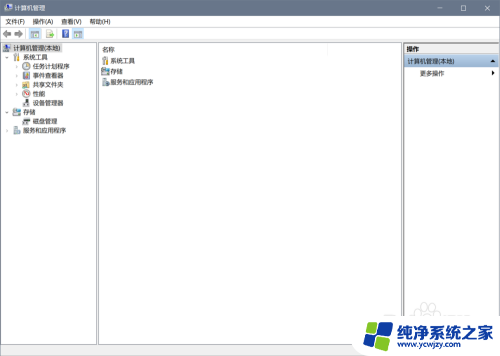
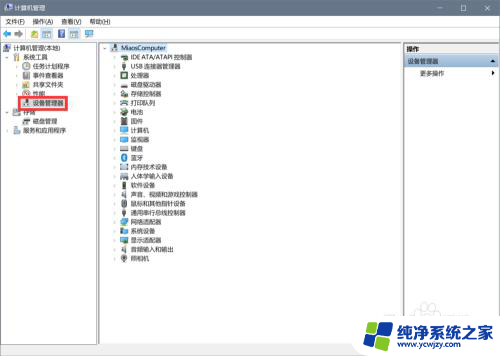
3.找到倒数第三个的”显示适配器“,打开之后可以看到电脑的显卡。小编这里显示一个核显一个独显,如图所示,一般电脑就是两种显卡。
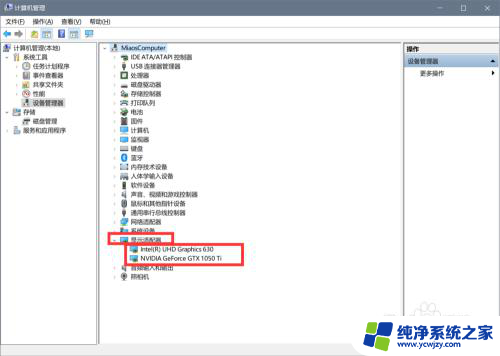
4.右键单击”NVIDIA Geforce GTX 1050 Ti“这个显卡,选择”更新驱动程序“。一般分辨率出问题都是驱动出了问题,我们更新一下驱动一般就能解决问题。
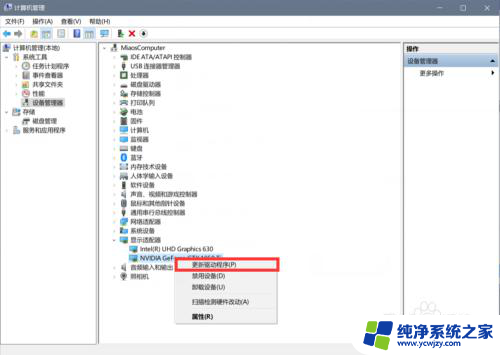
以上就是win10电脑1920x1080突然不见了的全部内容,有需要的用户可以按照小编的步骤操作,希望对大家有帮助。